فهرست
ایا تاسو کولی شئ په Adobe Illustrator کې GIF جوړ کړئ؟
حقیقت دا دی، تاسو نشئ کولی په یوازینی Adobe Illustrator کې GIF جوړ کړئ . هو، لومړني ګامونه په Adobe Illustrator کې ترسره کیدی شي. پدې معنی چې تاسو کولی شئ په Adobe Illustrator کې د متحرک GIF لپاره هنر بورډونه چمتو کړئ ، مګر تاسو اړتیا لرئ د GIF جوړونکي ته هنر بورډونه صادر کړئ یا د اصلي GIF جوړولو لپاره فوټوشاپ وکاروئ.
په دې ټیوټوریل کې به تاسو زده کړئ چې څنګه په Adobe Illustrator او Photoshop کې متحرک GIFs جوړ کړئ. زه به درسونه په دوه برخو وویشم.
برخه 1 به هغه مرحلې معرفي کړي چې باید په Adobe Illustrator کې ترسره شي، او برخه 2 به تاسو ته وښيي چې څنګه په فوټوشاپ کې د هنر بورډونه په متحرک GIFs بدل کړئ. که تاسو د فوټوشاپ کارونکي نه یاست ، اندیښنه مه کوئ ، زه به تاسو ته دا هم وښیم چې څنګه د آنلاین GIF جوړونکو په کارولو سره GIF جوړ کړئ.
یادونه: په دې ټیوټوریل کې سکرین شاټونه د Adobe Illustrator CC 2022 Mac نسخه او Photoshop CC 2022 Mac نسخه څخه اخیستل شوي. وینډوز یا نورې نسخې کولی شي مختلف ښکاري.
لومړۍ برخه: په Adobe Illustrator کې د GIF جوړول
که Adobe Illustrator متحرک نه وي، نو ولې موږ د GIF جوړولو لپاره کاروو؟ ساده ځواب: ځکه چې تاسو اړتیا لرئ په Adobe Illustrator کې د GIF لپاره ویکتورونه رامینځته کړئ او کلیدي دا ده چې مختلف چوکاټونه / عملونه په مختلف هنر بورډونو کې جلا شوي وي.
لکه څنګه چې دا ګډوډ وي، تاسو به یې ترلاسه کړئ ځکه چې زه تاسو ته دلته د تفصيلي ګامونو سره یو مثال وښایم.
1 ګام: یو نوی اډوب جوړ کړئد انځورګر فایل او د آرټ بورډ اندازه 400 x 400px ته تنظیم کړئ (یوازې زما وړاندیز ، وړیا احساس وکړئ کوم بل اندازه چې تاسو یې غواړئ تنظیم کړئ).
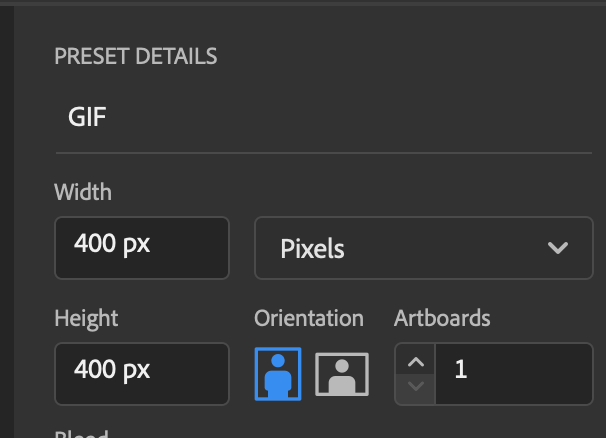
ځکه چې دا به GIF وي، زه د لوی فایل درلودلو وړاندیز نه کوم او دا غوره ده که چیرې آرټبورډ مربع وي.
دوهمه مرحله: یو عکس یا انځور جوړ کړئ چې تاسو یې متحرک کول غواړئ. د مثال په توګه، زه به د باران GIF جوړ کړم، نو زه به د بادل شکل او د باران ځینې څاڅکي جوړ کړم.
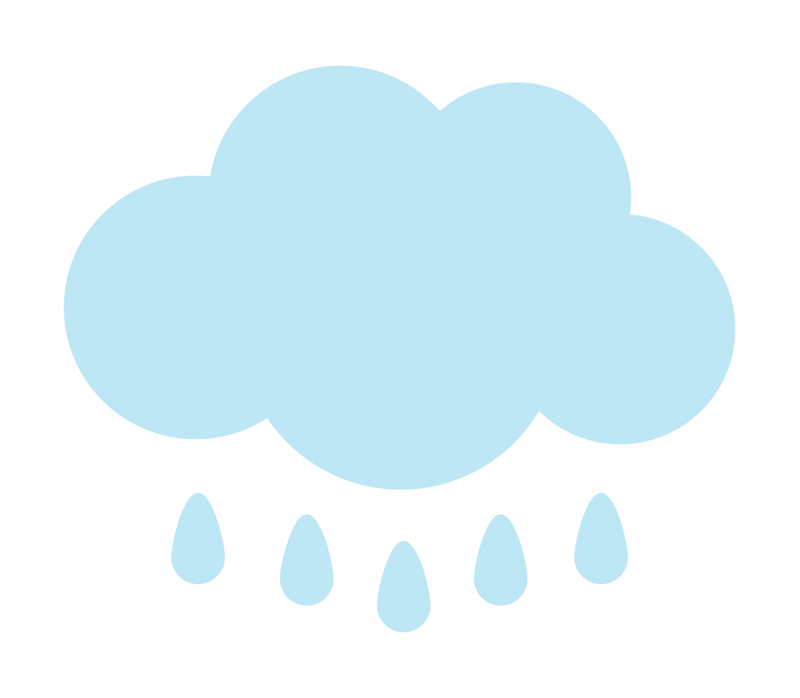
ټول شکلونه همدا اوس په ورته آرټبورډ کې دي، نو بل ګام دا دی چې د انیمیشن چوکاټونو رامینځته کولو لپاره دوی په مختلف هنر بورډونو ویشل شي.
دریم ګام: نوي هنر بورډونه جوړ کړئ. دا آرټبورډونه به وروسته په فوټوشاپ کې چوکاټونه وي، نو د هنر بورډونو شمیر د چوکاټونو / عملونو شمیر پورې اړه لري چې تاسو غواړئ GIF ولري.
د مثال په توګه، ما پنځه اضافي آرټبورډونه اضافه کړل نو اوس زه په مجموع کې شپږ آرټبورډونه لرم.
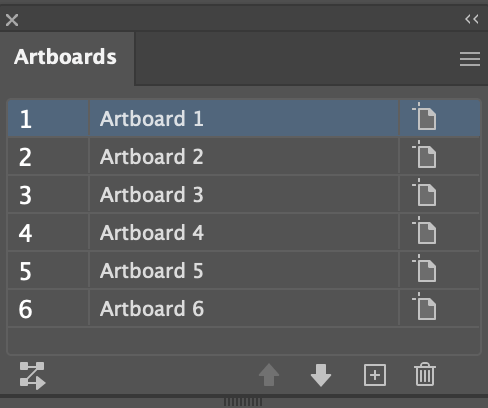
زړه مه کوئ که تاسو دا مهال ډاډه نه یاست، تاسو تل کولی شئ وروسته هنر بورډونه اضافه یا حذف کړئ.
مرحله 4: شکلونه نوي آرټ بورډونو ته کاپي او پیسټ کړئ. که تاسو په ورته شکل کې ترمیم کوئ، تاسو کولی شئ شکل ټولو آرټبورډونو ته کاپي کړئ او په هر آرټبورډ کې سمونونه وکړئ.
یادونه: دا ډیره مهمه ده چې شکلونه په نوي هنر بورډونو کې ځای په ځای کړئ کله چې GIF جوړ کړئ. په ورته ځای کې د کاپي شوي توکي ځای په ځای کولو لپاره د کیبورډ شارټ کټ دی کمانډ + F ( Ctrl + F د وینډوز کاروونکو لپاره).
عناصرهنر بورډونه باید یو ترتیب تعقیب کړي چې څنګه GIF به وښیې.
د مثال په توګه، د بادل شکل به ټول وخت په GIF کې وښودل شي، نو د کلاوډ شکل ټولو نوي هنر بورډونو ته کاپي کړئ. تاسو کولی شئ په خپل نوي هنر بورډ کې یو له بل سره عناصر اضافه کړئ. تاسې پورې اړه لري.

پریکړه وکړئ چې کومه برخه به راتلونکی وښیې او د چوکاټ ترتیب په تعقیب آرټ بورډونه تنظیم کړئ چې په GIF کې ښودل کیږي.
زما په قضیه کې، زه غواړم چې د باران منځنۍ څاڅکي لومړی ښکاره شي، نو زه به یې د کلاوډ شکل سره په آرټبورډ 2 کې یوځای کړم. بیا به په راتلونکو چوکاټونو (آرټ بورډونو) کې، زه به د باران څاڅکي اضافه کړم یو په بل پسې.

کله چې ما ټول آرټ بورډونه تنظیم کړل، ما پریکړه وکړه چې د لومړي آرټ بورډ څخه د باران څاڅکي لیرې کړم نو اوس زما د هنر بورډونه داسې ښکاري، او دوی د تګ لپاره چمتو دي.
5 ګام: د هنر بورډونو نومونه ولیکئ او په ترتیب کې یې واچوئ چې تاسو څنګه غواړئ دوی په GIF کې وګورئ. زه به دوی ته له چوکاټ 1 څخه تر 6 پورې نوم ورکړم ترڅو دوی په فوټوشاپ کې وروسته پیژندل اسانه کړي.
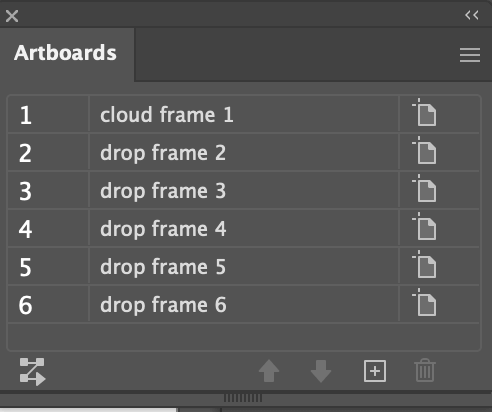
6 ګام: د هنر بورډونه صادر کړئ. د سر مینو ته لاړ شئ فایل > صادر کړئ > د سکرین لپاره صادر کړئ او غوره کړئ د هنر بورډونه صادر کړئ .
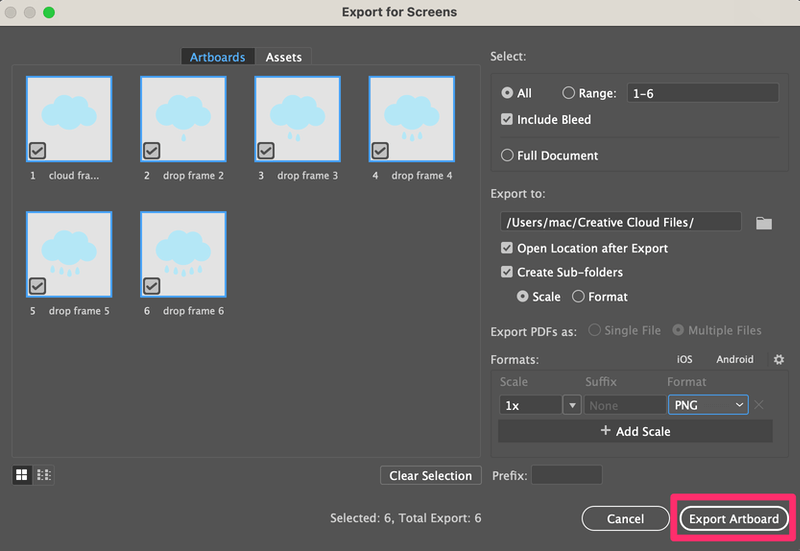
تاسو باید خپل آرټ بورډونه د نومونو سره د انفرادي عکسونو په توګه خوندي شوي وګورئ.

تاسو په Adobe Illustrator کې دنده پای ته ورسوله، راځئ چې په فوټوشاپ کې د انیمیشن پروسې ته دوام ورکړو.
2 برخه: په فوټوشاپ کې د GIF جوړول
یوځل چې تاسو ټول چوکاټونه چمتو کړئ، دا یوازېپه فوټوشاپ کې د متحرک GIF جوړولو لپاره څو دقیقې وخت نیسي.
مرحله 1: په فوټوشاپ کې یو نوی سند جوړ کړئ، د 1 برخې څخه د Adobe Illustrator فایل په څیر اندازه. زما په قضیه کې، دا به 400 x 400px وي.
مرحله 2: هغه عکسونه چې تاسو یې د اډوب انځورګر څخه فوټوشاپ ته صادر کړي ډش کړئ، او دوی به د پرتونو په توګه وښیې.

مرحله 3: د سر مینو ته لاړ شئ کړکۍ > مهال ویش ، یا تاسو کولی شئ په مستقیم ډول د کار ځای بدل کړئ <2 حرکت .

تاسو باید د خپل فوټوشاپ کړکۍ په پای کې د مهال ویش کاري ځای وګورئ.
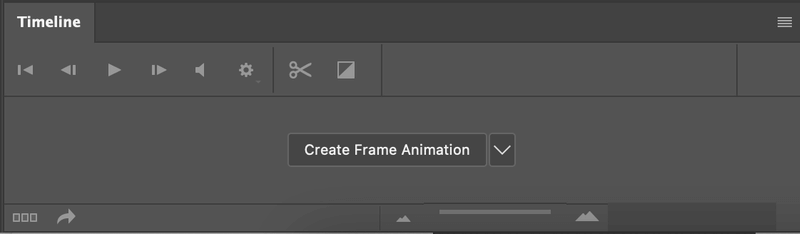
مرحله 4: د ټایم لاین کاري ځای کې د چوکاټ انیمیشن رامینځته کړئ کلیک وکړئ، او تاسو به د ټایم لاین کاري ځای کې ښودل شوي پورتنۍ پرت وګورئ.
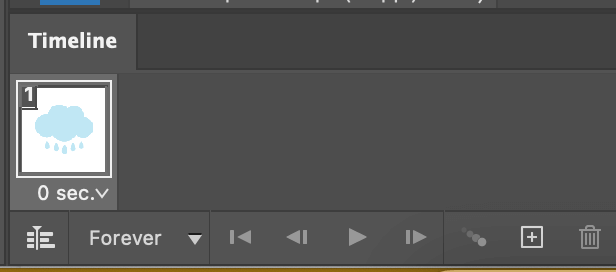
5 ګام: د فولډ مینو خلاصولو لپاره د مهال ویش کړکۍ په پورتنۍ ښیې کونج کې کلیک وکړئ او غوره کړئ له پرتونو څخه چوکاټونه جوړ کړئ .

بیا ټول پرتونه به د چوکاټونو په توګه ښکاره شي.
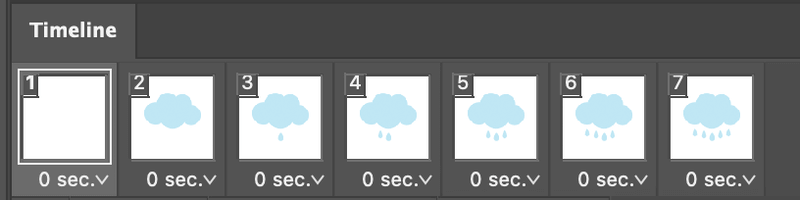
لکه څنګه چې تاسو لیدلی شئ، لومړی چوکاټ خالي دی، ځکه چې دا وروسته پس منظر دی. تاسو کولی شئ لومړی چوکاټ د چوکاټ په غوره کولو او د مهال ویش کړکۍ کې د غوره شوي چوکاټونه حذف کړئ تڼۍ کلیک کولو سره حذف کړئ.
مرحله 6: د هر چوکاټ لاندې ښکته تیر باندې کلیک وکړئ ترڅو د هر چوکاټ سرعت په مطابق بدل کړئ. د مثال په توګه، ما د ټولو چوکاټونو سرعت 0.2 ثانیو ته بدل کړ.

تاسو کولی شئ د لوبې تڼۍ کلیک وکړئ ترڅو وګورئ چې GIF څنګه ښکاري. یوځل چې تاسو د پایلې څخه خوښ یاست. وروستی ګامدا د GIF په توګه صادرول دي.
7 ګام: د سر مینو ته لاړ شئ فایل > صادرات > محفوظ کړئ د ویب لپاره (میراث) .
د ترتیباتو مینو څخه، ترټولو مهم شی دا دی چې د فایل ډول په توګه GIF غوره کړئ او د لوپینګ اختیارونو په توګه د تل لپاره غوره کړئ. تاسو د دې مطابق نور ترتیبات بدل کړئ.
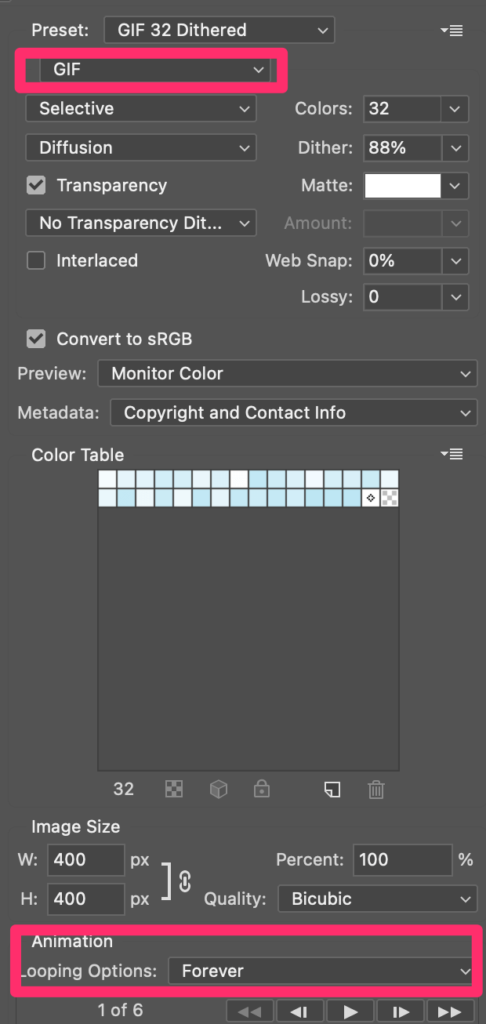
کلیک وکړئ خوندي کړئ او مبارکۍ! تاسو یوازې یو متحرک GIF جوړ کړی.
څنګه د فوټوشاپ پرته GIF جوړ کړئ
د فوټوشاپ سره بلد نه یاست؟ تاسو کولی شئ پرته له فوټوشاپ پرته GIF هم جوړ کړئ. دلته ډیری آنلاین وسیلې شتون لري چې تاسو ته اجازه درکوي وړیا GIF جوړ کړئ.
د مثال په توګه، EZGIF یو مشهور GIF جوړونکی دی او کارول یې اسانه دي. ټول هغه څه چې تاسو یې کولو ته اړتیا لرئ خپل عکسونه اپلوډ کړئ ، د لوبې سرعت غوره کړئ او دا به په اوتومات ډول ستاسو لپاره GIF رامینځته کړي.
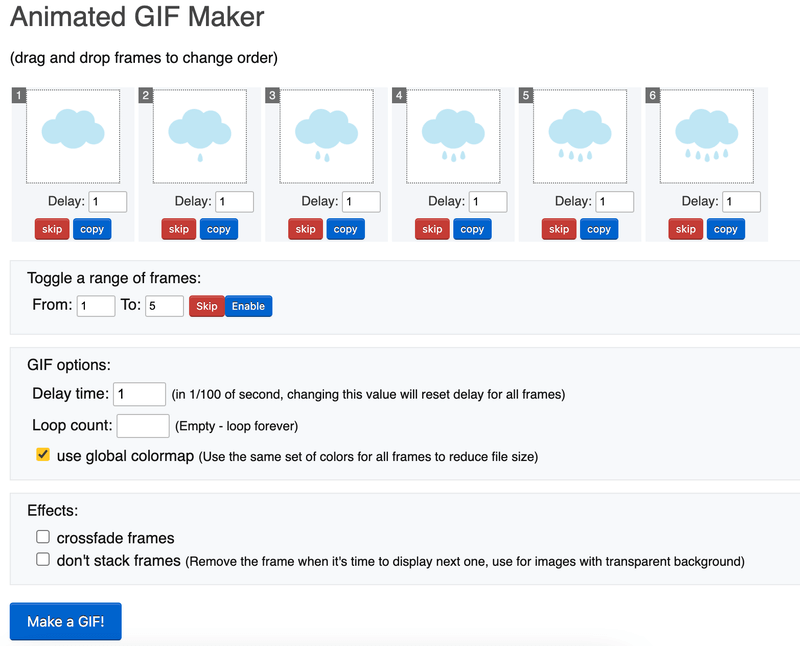
پایله
Adobe Illustrator هغه ځای دی چیرې چې تاسو د انیمیشن عناصر رامینځته کوئ او فوټوشاپ هغه ځای دی چیرې چې تاسو متحرک GIF رامینځته کوئ.
یو اسانه اختیار به د آنلاین GIF جوړونکي کارول وي. ګټه دا ده چې دا به تاسو ډیر وخت خوندي کړي، په ځانګړې توګه که تاسو د فوټوشاپ سره بلد نه یاست. په هرصورت، زه د فوټوشاپ انعطاف ته ترجیح ورکوم ځکه چې زه په چوکاټونو ډیر کنټرول لرم.

